Содержание
- 2. Что такое «блог» http://ru.wikipedia.org/wiki/Blog «Блог (англ. blog, от «web log» — сетевой журнал или дневник событий)
- 3. Следует знать, что Людей, ведущих блог, называют блогерами. Совокупность всех блогов в Сети принято называть блогосферой.
- 4. С чего начать? ? ? ? ? ? ?
- 5. Создаем блог на раз, два, три …
- 6. Заходим на www.blogger.cwww.blogger.com
- 7. Если вы уже зарегистрировались ранее на Google.com , тогда заполняем поле входа на сайт:
- 8. Если вы не зарегистрировались ранее на Google.com , тогда нажимаем кнопку «НАЧАТЬ»:
- 9. 1. Создаем аккаунт Google (с англ. account - «учетная запись»)
- 10. После заполнения формы регистрации нажимаем «Продолжить»
- 11. 2. Регистрация завершена. Нажимаем кнопку «Создать блог»
- 13. Называем блог (даем название статьи «журнала») Указываем адрес нашего блога в сети Интернет. - Вводим в
- 15. Нажимаем «Проверить доступность» для того, чтобы проверить оригинальность названия блога. Если название блога является оригинальным, т.е.
- 16. 3. Выбираем шаблон (дизайн) страниц блога и нажимаем «Продолжить»
- 18. Шаблон (заготовка) блога создан. - Нажимаем «Перейти к блогу» или ссылку «добавить в него сообщение» для
- 20. Печатаем текст в текстовое поле.
- 21. Вставляем графические объекты на страницу блога.
- 22. Вставляем видео на страницу блога.
- 23. Нажимаем кнопку«Просмотр» для предварительного просмотра страницы
- 25. Закрываем страницу предварительного просмотра. Работаем с основным сообщения.
- 26. Нажимаем кнопку «Опубликовать сообщение».
- 27. В результате получаем сообщение «Ваше сообщение успешно опубликовано в блоге!». Нажмем ссылку «Просмотреть сообщение».
- 28. Просмотрим сообщение.
- 29. Возвращаемся на предыдущую страницу, нажав кнопку «Назад» в командной строке.
- 30. Нажимаем на ссылку «Панель инструментов».
- 31. Редактируем профиль автора Для того, чтобы блог стал авторским, необходимо отредактировать профиль автора блога (блогера).
- 32. Панель инструментов Нажимаем на ссылку «Изменить профиль»
- 33. Редактируем персональные данные автора. Загружаем фото.
- 34. Указываем персональные данные автора. Обязательно нужно указать город!
- 35. Обязательно нужно указать вид деятельности!
- 36. Напишите о себе
- 37. «Поднимем» страницу вверх и редактируем доступ к профилю автора
- 38. Редактируем доступ к профилю автора и нажимаем «Сохранить профиль»
- 39. Открываем доступ к блогу: возможность размещения комментариев читателей блога. Нажимаем ссылку «Просмотреть блог».
- 40. Нажимаем ссылку «Открыть доступ»
- 41. Выбираем службу для совместного доступа к блогам. Для того, чтобы использовать службы для совместного доступа к
- 42. В результате Мы создали блог, который имеет свой адрес в глобальной сети Интернет: http://nazvaniebloga.blogspot.com Например:
- 43. Размещаем свой блог (адрес блога) в блогосфере (в сообществах, объединениях, ассоциациях и на своих сайтах). Например:
- 44. Презентация мастер-класса «Создание блога для сетевого взаимодействия педагога» размещена в сети Интернет по адресам: http://www.ourclassv.narod.ru/easyblog.pptx http://www.izenglish.narod.ru/easyblog.pptx
- 45. Благодарю за внимание! e-mail: [email protected] http://www.izenglish. ru Skype: AAYefremov
- 47. Скачать презентацию





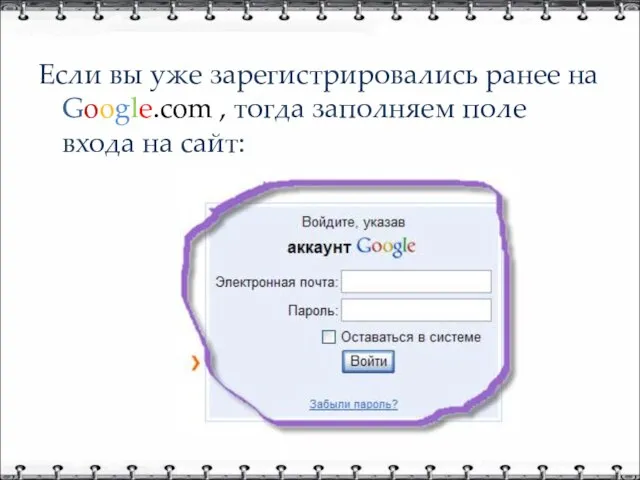
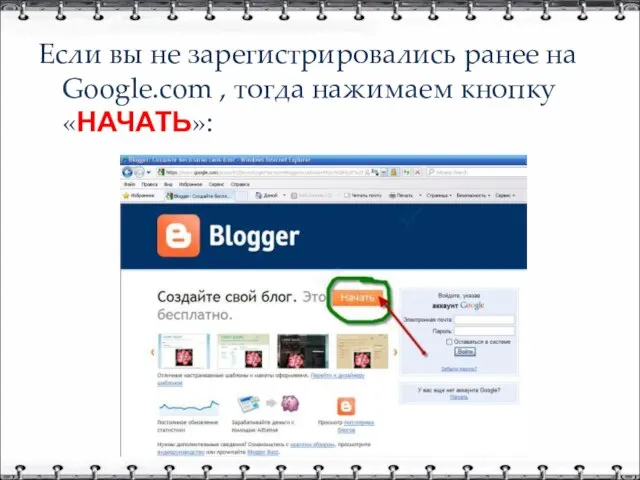
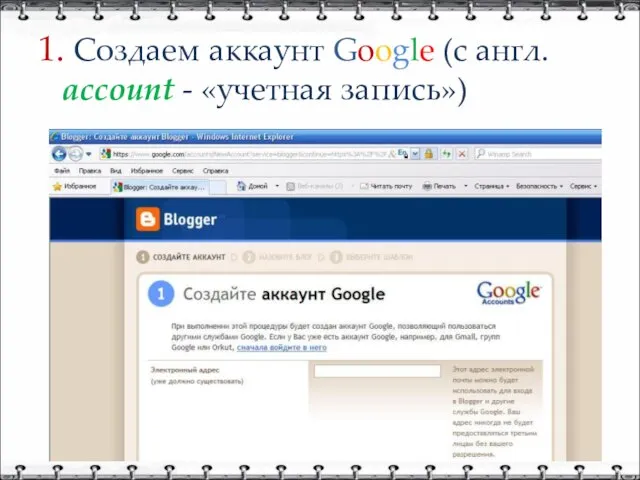
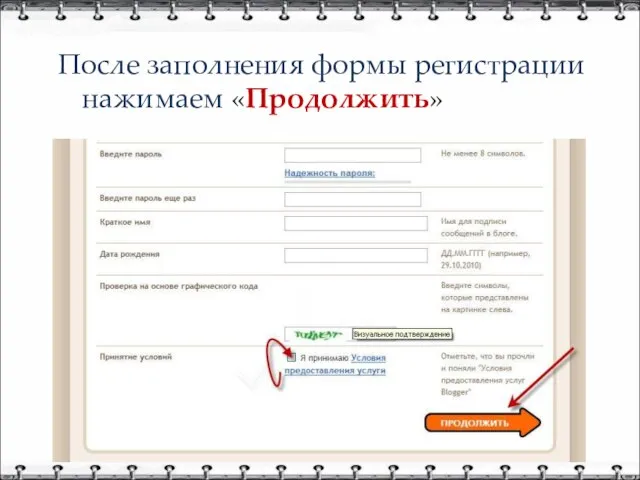

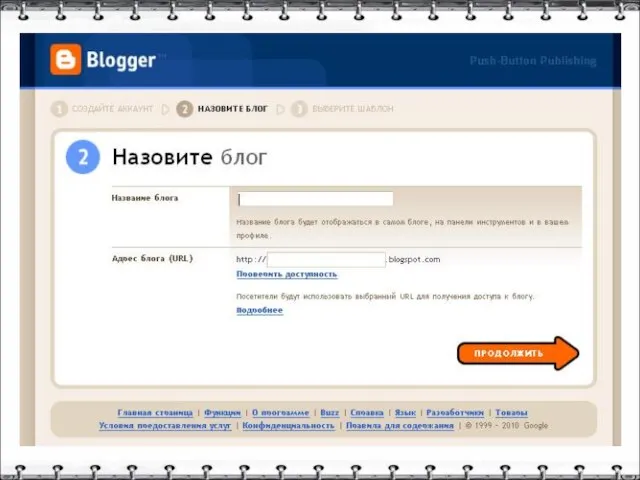


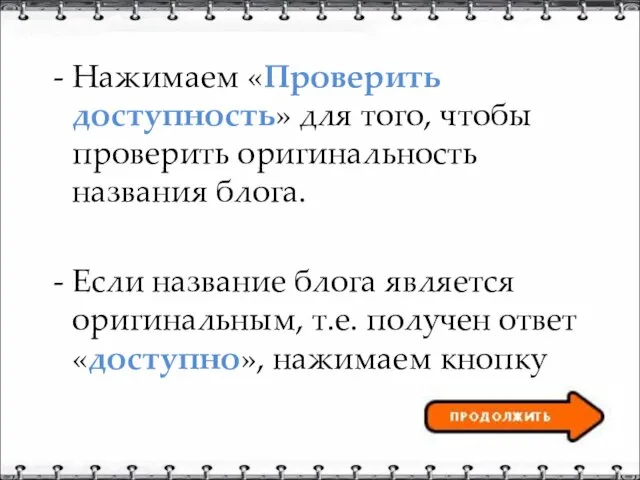
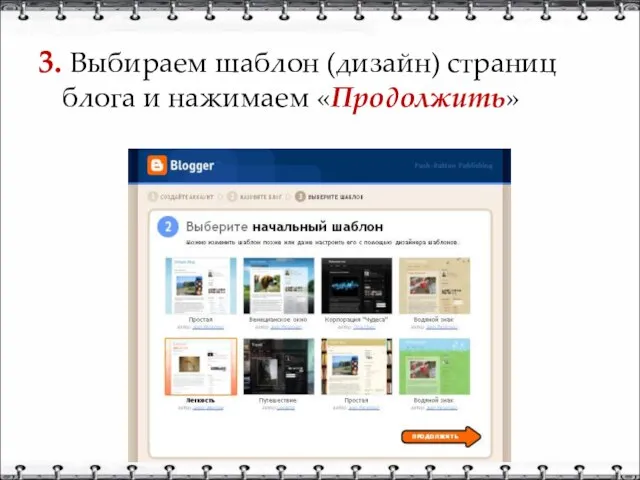
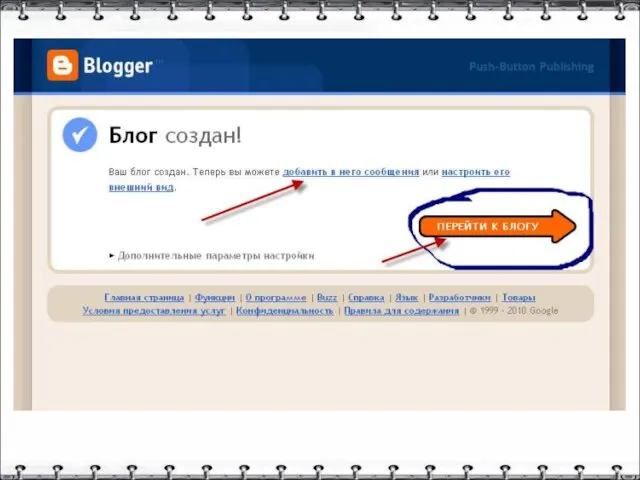


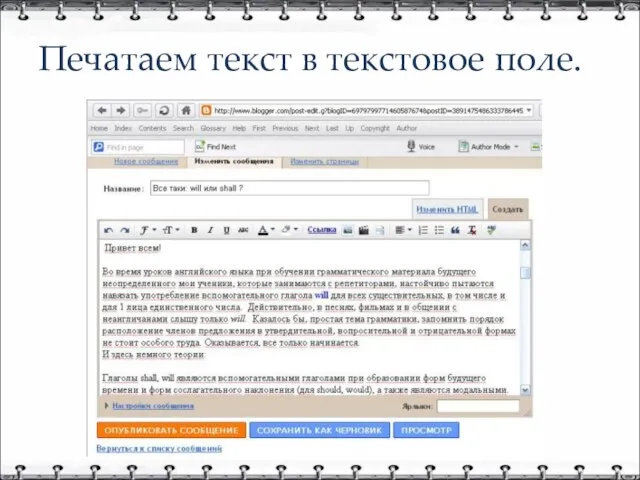
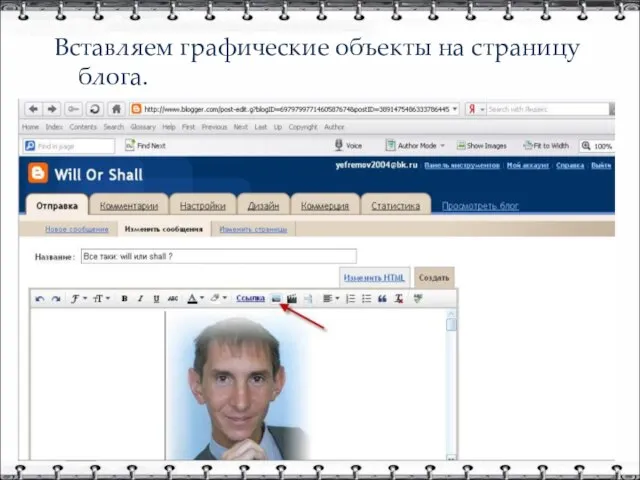
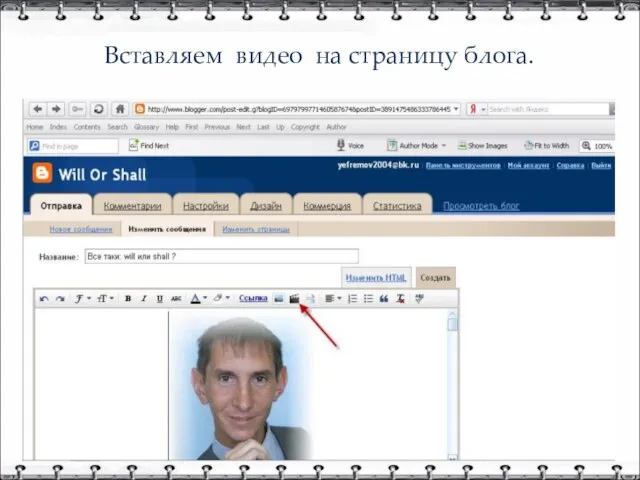
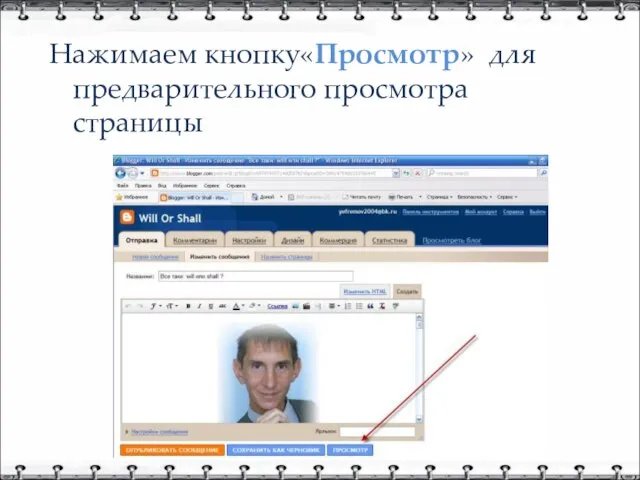

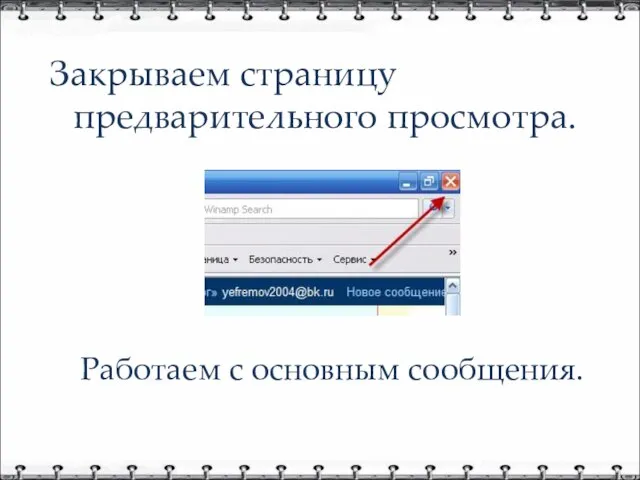
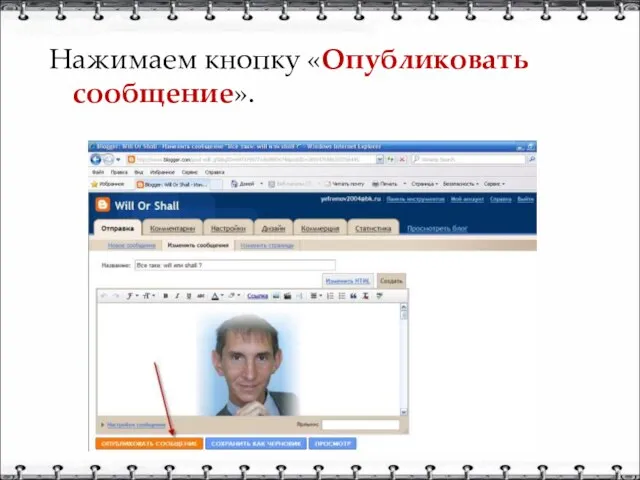
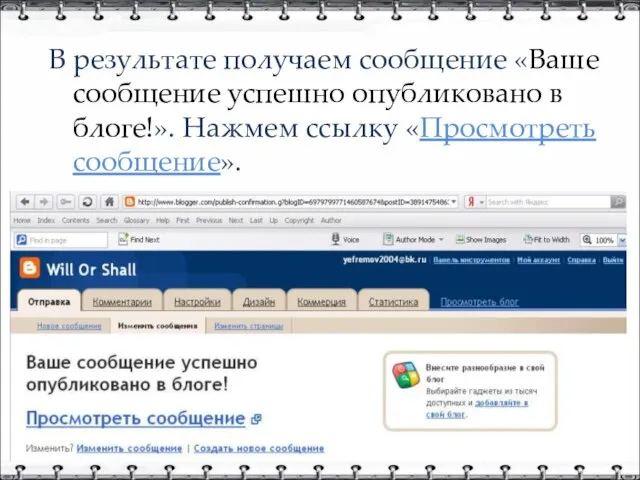

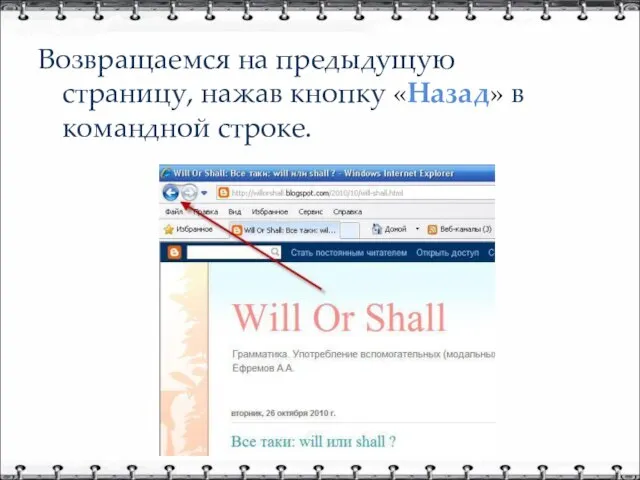
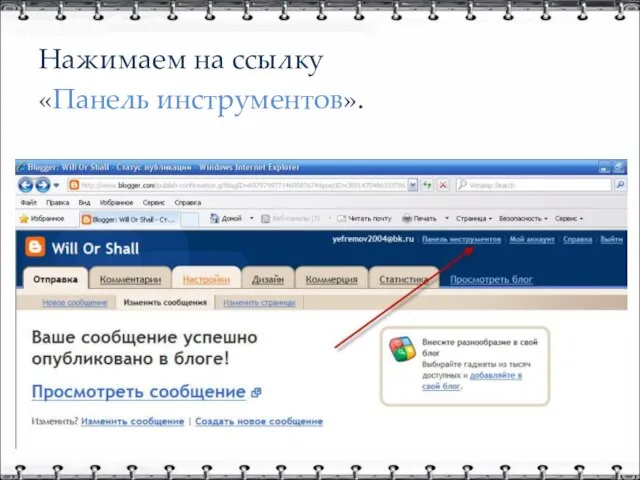
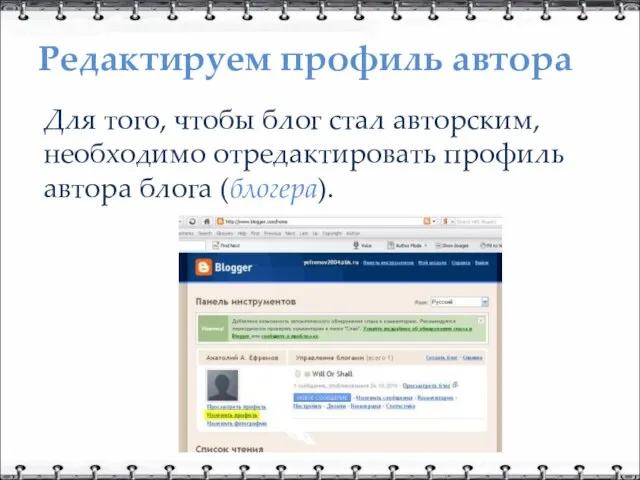
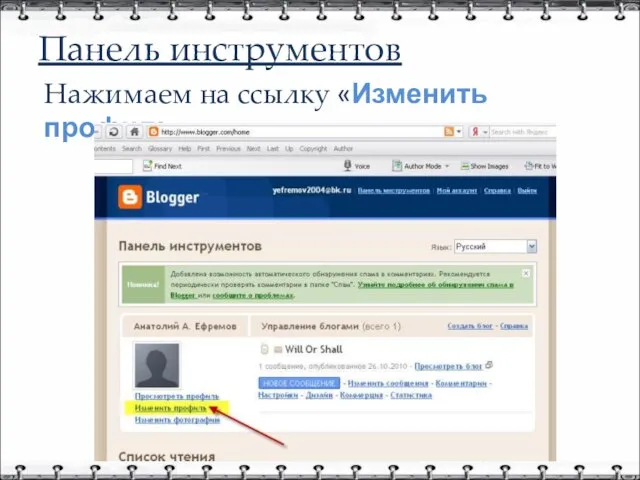
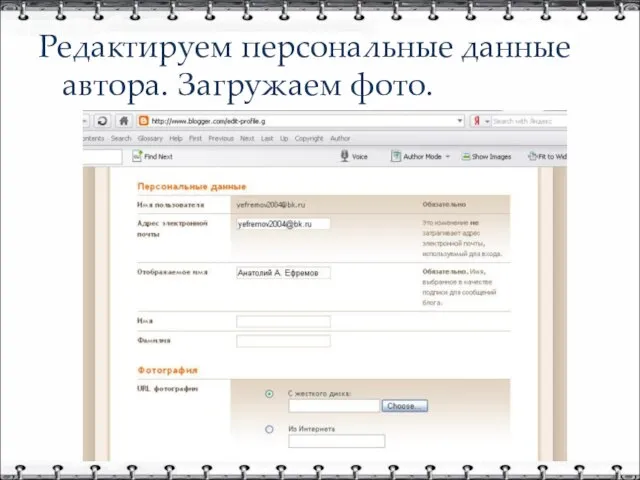
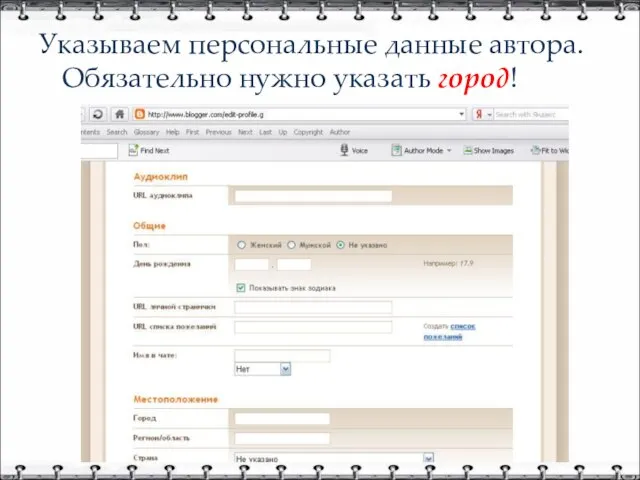
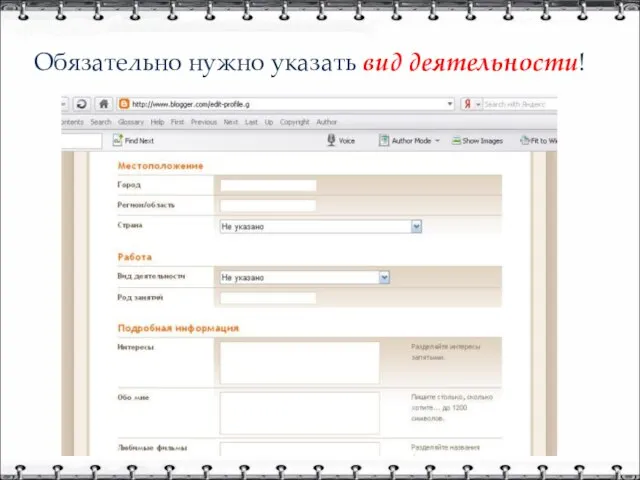
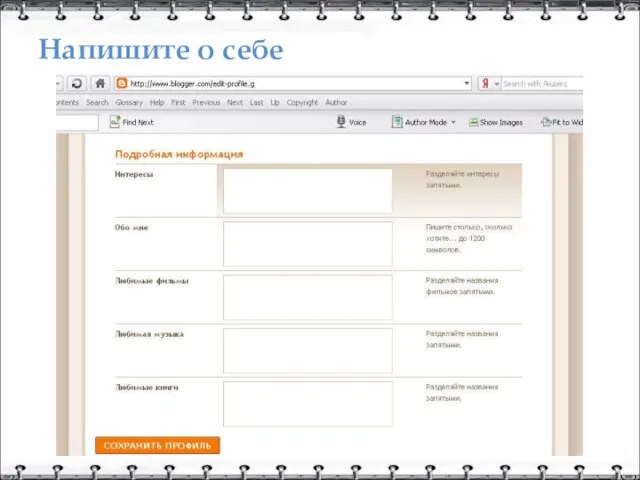
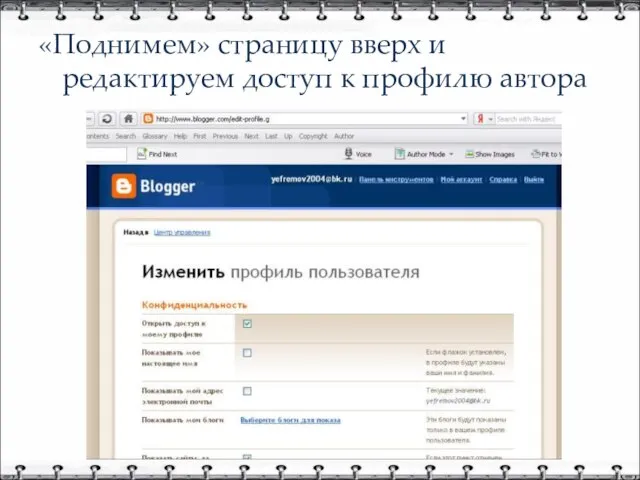
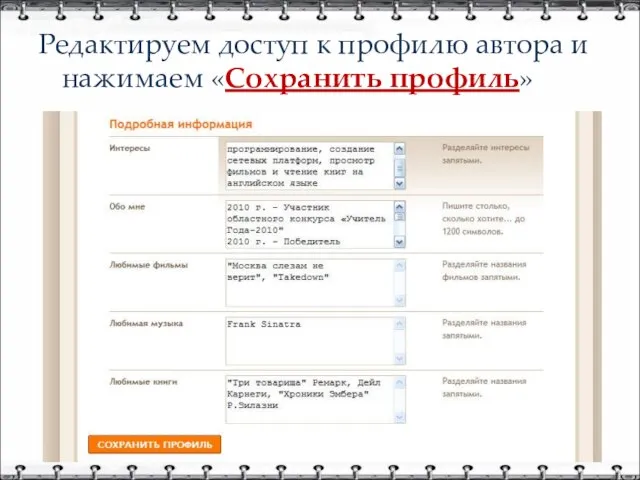
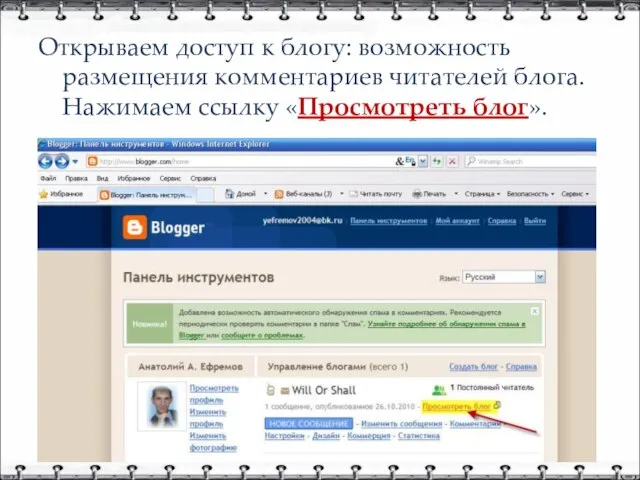
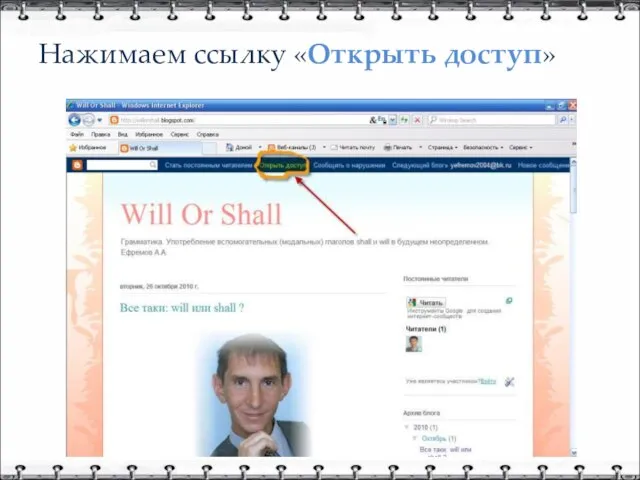
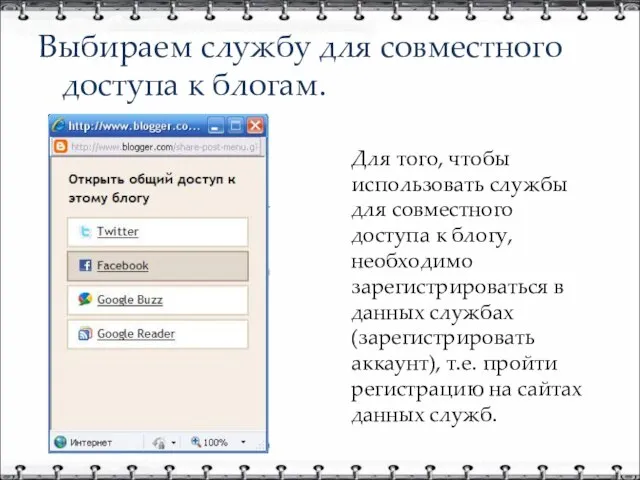




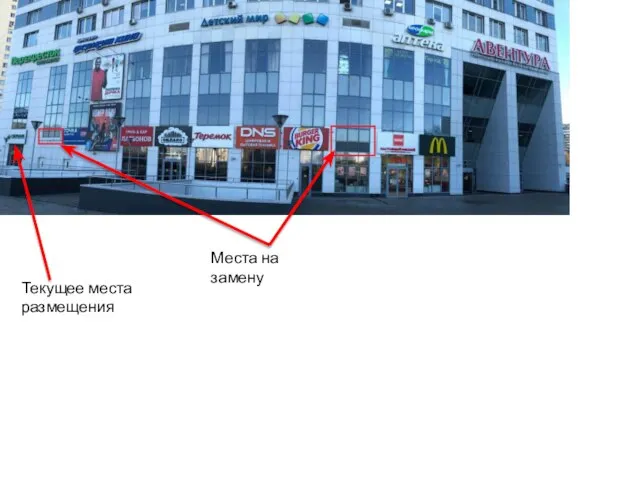 Места под замену. Текущее места размещения
Места под замену. Текущее места размещения Усиление процесса централизации управления архивами в период НЭПА
Усиление процесса централизации управления архивами в период НЭПА Около 3000 лет назад до н.э. на живописных берегах реки Инду появилась развитая городская культура, названная Цивилизацией Долины Ин
Около 3000 лет назад до н.э. на живописных берегах реки Инду появилась развитая городская культура, названная Цивилизацией Долины Ин Ипотечная программа Квартира по паспорту
Ипотечная программа Квартира по паспорту Основные сословия российского общества
Основные сословия российского общества Научные гипотезы происхождения государства
Научные гипотезы происхождения государства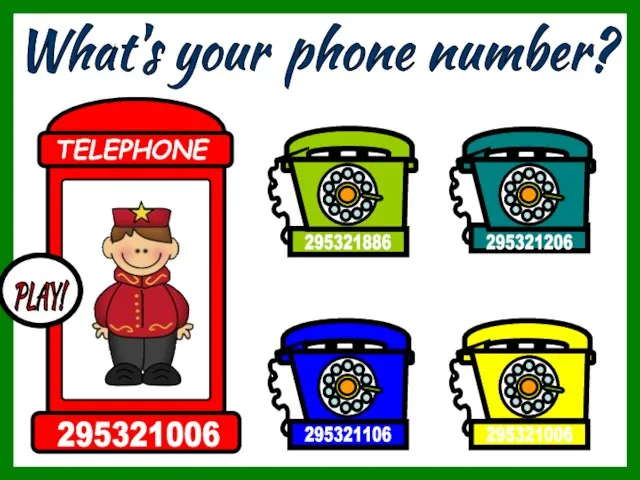 Whats the number
Whats the number Пенсионная система Украины
Пенсионная система Украины Презентация на тему Что значит современность в музыке
Презентация на тему Что значит современность в музыке Стартапы Бизнес-идея
Стартапы Бизнес-идея Стресс и его воздействие на человека
Стресс и его воздействие на человека Промышленный туризм: маркетинговые грани и ограничения. Самара 2018
Промышленный туризм: маркетинговые грани и ограничения. Самара 2018 Модуль «Логистика» Microsoft Business Solutions Navision.
Модуль «Логистика» Microsoft Business Solutions Navision. Виртуальная выставка
Виртуальная выставка Вариативность современного урока, как средство формирования ценностно-смысловой ориентации
Вариативность современного урока, как средство формирования ценностно-смысловой ориентации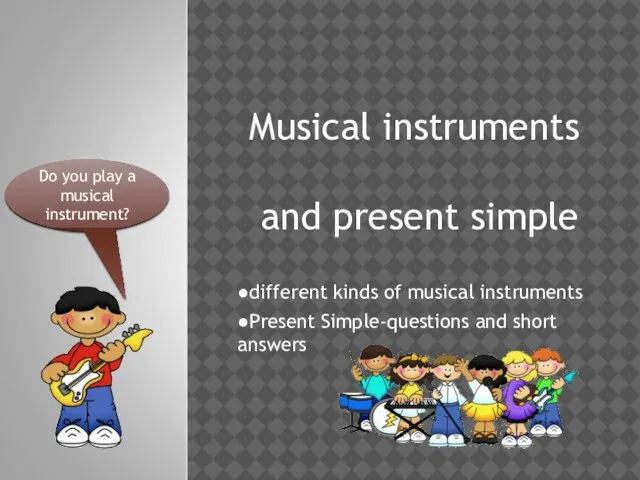 Musical instruments and present simple
Musical instruments and present simple  Марганец и его соединения
Марганец и его соединения  С днем пограничника
С днем пограничника Что мне даст работа в ТТК
Что мне даст работа в ТТК Журавлёва Светлана Анатольевна
Журавлёва Светлана Анатольевна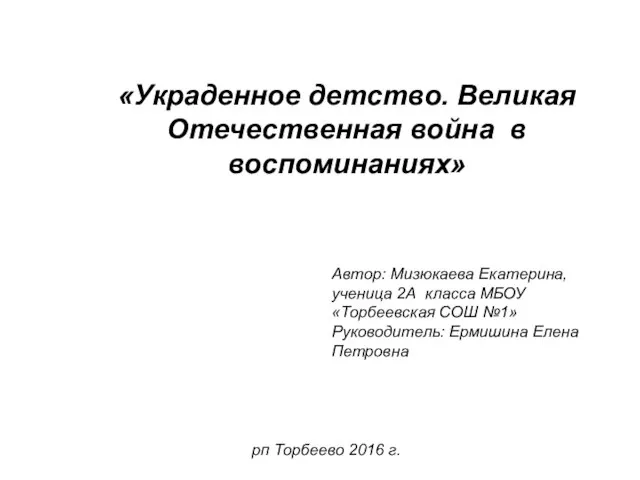 Презентация на тему Украденное детство. Великая Отечественная война в воспоминаниях
Презентация на тему Украденное детство. Великая Отечественная война в воспоминаниях История развития металлургии
История развития металлургии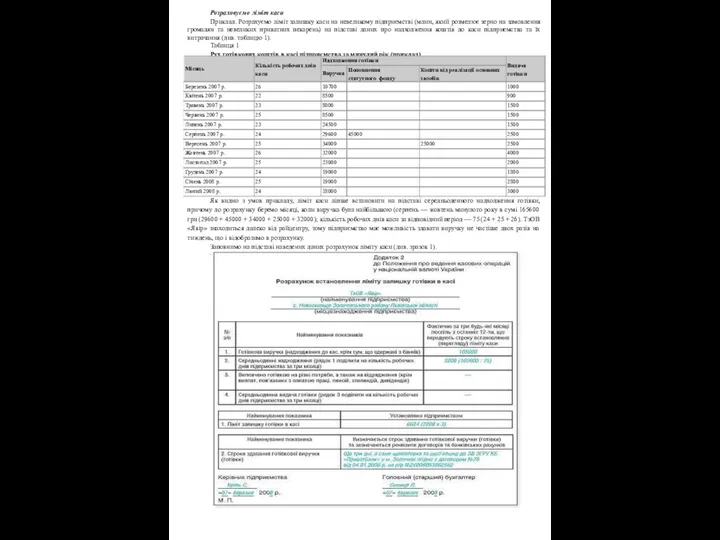 Зразок розрахунку ліміту каси
Зразок розрахунку ліміту каси Выполнил ученик 7 «Б» класса: Грымзин Алексей
Выполнил ученик 7 «Б» класса: Грымзин Алексей Рябчик русский
Рябчик русский "Верьте в свой успех. Верьте в него твердо, и тогда вы сделаете то, что необходимо для достижения успеха." Дейл Карнеги (1888-1955)
"Верьте в свой успех. Верьте в него твердо, и тогда вы сделаете то, что необходимо для достижения успеха." Дейл Карнеги (1888-1955) Музеи изобразительного искусства
Музеи изобразительного искусства Дистрибьюторская компания ООО Волна. Оптовая продажа слабоалкогольной и водочной продукции
Дистрибьюторская компания ООО Волна. Оптовая продажа слабоалкогольной и водочной продукции